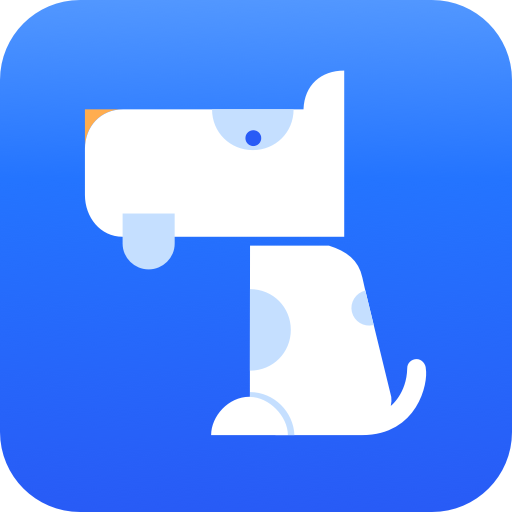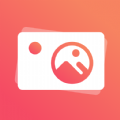ps如何制作圆环效果
在photoshop中创建一个完美的圆环可以用于各种设计项目,如网页设计、logo制作或任何需要图形元素的场景。本文将指导你一步步地使用photoshop工具来创建一个精美的圆环。
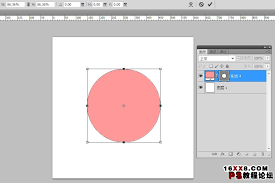
准备工作
在开始之前,请确保你已经打开了photoshop,并且创建了一个新的文件。你可以选择适合你项目的尺寸和分辨率。接下来,我们需要选择“椭圆选框工具”(快捷键是字母u),这是创建圆环的基础工具。
绘制基础圆环
1. 选择“椭圆选框工具”后,在画布上点击并拖动以创建一个圆形选区。为了确保它是一个完美的圆形,而不是椭圆形,请在拖动时按住shift键。
2. 创建完圆形选区后,你需要一个填充层来展示你的圆形。转到图层面板底部,点击“创建新填充或调整图层”,然后选择“纯色”。这将打开一个颜色选择器窗口。在这里,你可以选择你想要的颜色来填充这个圆形。
3. 接下来,你需要给这个圆环添加一些样式效果。右击该图层,选择“混合选项”,然后勾选“内发光”选项。你可以调整内发光的大小和范围,直到你觉得满意为止。这样就得到了一个带有内发光效果的基本圆环。
细化和完善圆环
1. 为了使圆环看起来更专业,你可能希望增加更多的细节。例如,你可以再次使用“椭圆选框工具”在现有的圆环内部创建一个小一点的圆形选区。
2. 然后,重复步骤2和3,为这个较小的圆形应用相同的填充和样式设置。不过这一次,你可以选择不同的颜色或者调整内发光的效果,使其与外部的圆环形成对比。
3. 最后,你可以通过改变图层的透明度或者添加其他图层样式来进一步调整圆环的外观。photoshop提供了大量的选项来帮助你定制自己的设计。
保存和分享你的作品
完成所有这些步骤之后,不要忘记保存你的作品。你可以选择“文件”菜单中的“另存为”选项,然后选择你喜欢的文件格式(如png或jpeg)来保存你的圆环设计。如果你打算在网络上分享你的作品,建议使用png格式,因为它支持透明背景,可以使你的圆环看起来更加突出。
现在你已经学会了如何在photoshop中创建一个漂亮的圆环!尝试着运用这些技巧去创作属于你自己的独特设计吧。